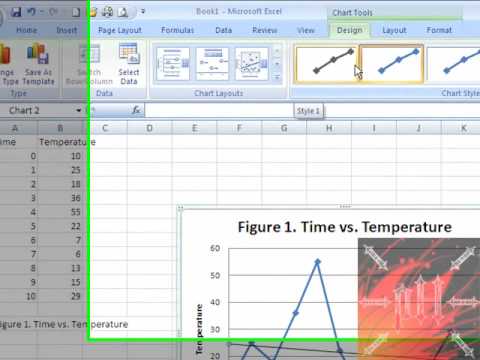ਸਮੱਗਰੀ
ਜਾਣਕਾਰੀ ਦੀ ਵਿਜ਼ੂਅਲ ਪੇਸ਼ਕਾਰੀ ਇਸਦੀ ਧਾਰਨਾ ਨੂੰ ਆਸਾਨ ਬਣਾਉਣ ਵਿੱਚ ਮਦਦ ਕਰਦੀ ਹੈ। ਸੁੱਕੇ ਡੇਟਾ ਨੂੰ ਦ੍ਰਿਸ਼ਟੀਗਤ ਤੌਰ 'ਤੇ ਪਹੁੰਚਯੋਗ ਰੂਪ ਵਿੱਚ ਬਦਲਣ ਦਾ ਸਭ ਤੋਂ ਆਸਾਨ ਤਰੀਕਾ ਗ੍ਰਾਫ ਅਤੇ ਟੇਬਲ ਬਣਾਉਣਾ ਹੈ। ਕੋਈ ਵੀ ਵਿਸ਼ਲੇਸ਼ਕ ਉਨ੍ਹਾਂ ਤੋਂ ਬਿਨਾਂ ਨਹੀਂ ਕਰ ਸਕਦਾ।
ਜਾਣਕਾਰੀ ਨੂੰ ਦ੍ਰਿਸ਼ਟੀਗਤ ਰੂਪ ਵਿੱਚ ਪੇਸ਼ ਕਰਨ ਦੇ ਹੋਰ ਤਰੀਕਿਆਂ ਨਾਲੋਂ ਗ੍ਰਾਫ਼ਾਂ ਦੇ ਬਹੁਤ ਸਾਰੇ ਫਾਇਦੇ ਹਨ। ਪਹਿਲਾਂ, ਉਹ ਤੁਹਾਨੂੰ ਉਪਲਬਧ ਸੰਖਿਆਤਮਕ ਮੁੱਲਾਂ 'ਤੇ ਤੇਜ਼ੀ ਨਾਲ ਪ੍ਰਕਿਰਿਆ ਕਰਨ ਅਤੇ ਕੁਝ ਭਵਿੱਖਬਾਣੀਆਂ ਕਰਨ ਦੀ ਇਜਾਜ਼ਤ ਦਿੰਦੇ ਹਨ। ਹੋਰ ਚੀਜ਼ਾਂ ਦੇ ਨਾਲ, ਯੋਜਨਾਬੰਦੀ ਤੁਹਾਨੂੰ ਉਪਲਬਧ ਸੰਖਿਆਤਮਕ ਡੇਟਾ ਦੀ ਵੈਧਤਾ ਦੀ ਜਾਂਚ ਕਰਨ ਦੀ ਇਜਾਜ਼ਤ ਦਿੰਦੀ ਹੈ, ਕਿਉਂਕਿ ਅਨੁਸੂਚੀ ਬਣਾਉਣ ਤੋਂ ਬਾਅਦ ਅਸ਼ੁੱਧੀਆਂ ਪ੍ਰਗਟ ਹੋ ਸਕਦੀਆਂ ਹਨ।
ਰੱਬ ਦਾ ਧੰਨਵਾਦ ਐਕਸਲ ਮੌਜੂਦਾ ਸੰਖਿਆਤਮਕ ਮੁੱਲਾਂ ਦੇ ਅਧਾਰ 'ਤੇ ਚਾਰਟ ਬਣਾਉਣ ਨੂੰ ਇੱਕ ਸਧਾਰਨ ਅਤੇ ਆਸਾਨ ਪ੍ਰਕਿਰਿਆ ਬਣਾਉਂਦਾ ਹੈ।
ਐਕਸਲ ਵਿੱਚ ਇੱਕ ਗ੍ਰਾਫ ਬਣਾਉਣਾ ਵੱਖ-ਵੱਖ ਤਰੀਕਿਆਂ ਨਾਲ ਸੰਭਵ ਹੈ, ਜਿਨ੍ਹਾਂ ਵਿੱਚੋਂ ਹਰ ਇੱਕ ਦੇ ਮਹੱਤਵਪੂਰਨ ਫਾਇਦੇ ਅਤੇ ਸੀਮਾਵਾਂ ਹਨ। ਪਰ ਆਉ ਹਰ ਚੀਜ਼ ਨੂੰ ਹੋਰ ਵਿਸਥਾਰ ਵਿੱਚ ਵੇਖੀਏ.
ਮੁਢਲੀ ਤਬਦੀਲੀ ਦਾ ਗ੍ਰਾਫ਼
ਇੱਕ ਗ੍ਰਾਫ ਦੀ ਲੋੜ ਹੁੰਦੀ ਹੈ ਜੇਕਰ ਕਿਸੇ ਵਿਅਕਤੀ ਨੂੰ ਇਹ ਦਰਸਾਉਣ ਦੀ ਲੋੜ ਹੁੰਦੀ ਹੈ ਕਿ ਇੱਕ ਖਾਸ ਸਮੇਂ ਦੇ ਦੌਰਾਨ ਇੱਕ ਖਾਸ ਸੂਚਕ ਕਿੰਨਾ ਬਦਲਿਆ ਹੈ। ਅਤੇ ਇਸ ਕੰਮ ਨੂੰ ਪੂਰਾ ਕਰਨ ਲਈ ਆਮ ਗ੍ਰਾਫ਼ ਕਾਫ਼ੀ ਹੈ, ਪਰ ਵੱਖ-ਵੱਖ ਵਿਸਤ੍ਰਿਤ ਚਿੱਤਰ ਅਸਲ ਵਿੱਚ ਸਿਰਫ ਜਾਣਕਾਰੀ ਨੂੰ ਘੱਟ ਪੜ੍ਹਨਯੋਗ ਬਣਾ ਸਕਦੇ ਹਨ।
ਮੰਨ ਲਓ ਸਾਡੇ ਕੋਲ ਇੱਕ ਸਾਰਣੀ ਹੈ ਜੋ ਪਿਛਲੇ ਪੰਜ ਸਾਲਾਂ ਵਿੱਚ ਕਿਸੇ ਕੰਪਨੀ ਦੀ ਕੁੱਲ ਆਮਦਨ ਬਾਰੇ ਜਾਣਕਾਰੀ ਪ੍ਰਦਾਨ ਕਰਦੀ ਹੈ।
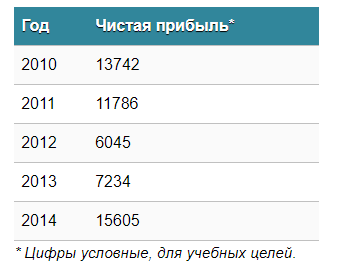
ਖਾਸ. ਇਹ ਅੰਕੜੇ ਅਸਲ ਡੇਟਾ ਨੂੰ ਦਰਸਾਉਂਦੇ ਨਹੀਂ ਹਨ ਅਤੇ ਹੋ ਸਕਦਾ ਹੈ ਕਿ ਅਸਲੀਅਤ ਨਾ ਹੋਵੇ। ਉਹ ਸਿਰਫ਼ ਵਿਦਿਅਕ ਉਦੇਸ਼ਾਂ ਲਈ ਪ੍ਰਦਾਨ ਕੀਤੇ ਜਾਂਦੇ ਹਨ।
ਫਿਰ "ਇਨਸਰਟ" ਟੈਬ 'ਤੇ ਜਾਓ, ਜਿੱਥੇ ਤੁਹਾਡੇ ਕੋਲ ਚਾਰਟ ਦੀ ਕਿਸਮ ਚੁਣਨ ਦਾ ਮੌਕਾ ਹੈ ਜੋ ਕਿਸੇ ਖਾਸ ਸਥਿਤੀ ਲਈ ਢੁਕਵਾਂ ਹੋਵੇਗਾ।

ਅਸੀਂ "ਗ੍ਰਾਫ" ਕਿਸਮ ਵਿੱਚ ਦਿਲਚਸਪੀ ਰੱਖਦੇ ਹਾਂ। ਅਨੁਸਾਰੀ ਬਟਨ 'ਤੇ ਕਲਿੱਕ ਕਰਨ ਤੋਂ ਬਾਅਦ, ਭਵਿੱਖ ਦੇ ਚਾਰਟ ਦੀ ਦਿੱਖ ਲਈ ਸੈਟਿੰਗਾਂ ਵਾਲੀ ਇੱਕ ਵਿੰਡੋ ਦਿਖਾਈ ਦੇਵੇਗੀ। ਇਹ ਸਮਝਣ ਲਈ ਕਿ ਕਿਸੇ ਖਾਸ ਕੇਸ ਵਿੱਚ ਕਿਹੜਾ ਵਿਕਲਪ ਢੁਕਵਾਂ ਹੈ, ਤੁਸੀਂ ਆਪਣੇ ਮਾਊਸ ਨੂੰ ਇੱਕ ਖਾਸ ਕਿਸਮ ਦੇ ਉੱਪਰ ਹੋਵਰ ਕਰ ਸਕਦੇ ਹੋ ਅਤੇ ਇੱਕ ਸੰਬੰਧਿਤ ਪ੍ਰੋਂਪਟ ਦਿਖਾਈ ਦੇਵੇਗਾ।

ਚਾਰਟ ਦੀ ਲੋੜੀਂਦੀ ਕਿਸਮ ਦੀ ਚੋਣ ਕਰਨ ਤੋਂ ਬਾਅਦ, ਤੁਹਾਨੂੰ ਡੇਟਾ ਟੇਬਲ ਦੀ ਨਕਲ ਕਰਨ ਅਤੇ ਇਸਨੂੰ ਗ੍ਰਾਫ ਨਾਲ ਲਿੰਕ ਕਰਨ ਦੀ ਲੋੜ ਹੈ। ਨਤੀਜਾ ਹੇਠ ਲਿਖੇ ਅਨੁਸਾਰ ਹੋਵੇਗਾ।
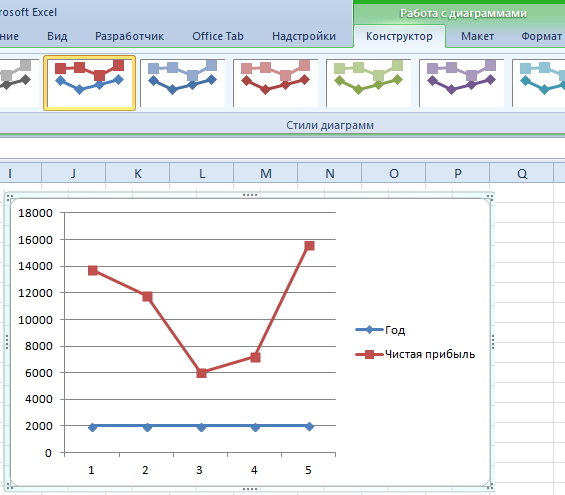
ਸਾਡੇ ਕੇਸ ਵਿੱਚ, ਚਿੱਤਰ ਦੋ ਲਾਈਨਾਂ ਦਿਖਾਉਂਦਾ ਹੈ. ਪਹਿਲਾ ਲਾਲ ਹੈ। ਦੂਜਾ ਨੀਲਾ ਹੈ। ਸਾਨੂੰ ਬਾਅਦ ਵਾਲੇ ਦੀ ਲੋੜ ਨਹੀਂ ਹੈ, ਇਸਲਈ ਅਸੀਂ ਇਸਨੂੰ ਚੁਣ ਕੇ ਅਤੇ "ਮਿਟਾਓ" ਬਟਨ 'ਤੇ ਕਲਿੱਕ ਕਰਕੇ ਇਸਨੂੰ ਹਟਾ ਸਕਦੇ ਹਾਂ। ਕਿਉਂਕਿ ਸਾਡੇ ਕੋਲ ਸਿਰਫ ਇੱਕ ਲਾਈਨ ਹੈ, ਦੰਤਕਥਾ (ਵਿਅਕਤੀਗਤ ਚਾਰਟ ਲਾਈਨਾਂ ਦੇ ਨਾਮ ਵਾਲਾ ਇੱਕ ਬਲਾਕ) ਨੂੰ ਵੀ ਹਟਾਇਆ ਜਾ ਸਕਦਾ ਹੈ। ਪਰ ਮਾਰਕਰਾਂ ਨੂੰ ਬਿਹਤਰ ਨਾਮ ਦਿੱਤਾ ਜਾਂਦਾ ਹੈ। ਲੇਆਉਟ ਟੈਬ 'ਤੇ ਚਾਰਟ ਟੂਲਸ ਪੈਨਲ ਅਤੇ ਡੇਟਾ ਲੇਬਲ ਬਲਾਕ ਲੱਭੋ। ਇੱਥੇ ਤੁਹਾਨੂੰ ਸੰਖਿਆਵਾਂ ਦੀ ਸਥਿਤੀ ਨਿਰਧਾਰਤ ਕਰਨੀ ਪਵੇਗੀ।
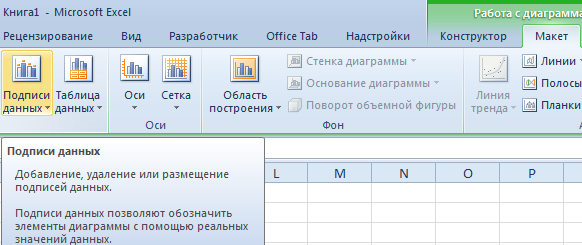
ਗ੍ਰਾਫ ਦੀ ਵਧੇਰੇ ਪੜ੍ਹਨਯੋਗਤਾ ਪ੍ਰਦਾਨ ਕਰਨ ਲਈ ਧੁਰਿਆਂ ਨੂੰ ਨਾਮ ਦੇਣ ਦੀ ਸਿਫਾਰਸ਼ ਕੀਤੀ ਜਾਂਦੀ ਹੈ। ਲੇਆਉਟ ਟੈਬ 'ਤੇ, ਧੁਰਾ ਸਿਰਲੇਖ ਮੀਨੂ ਲੱਭੋ ਅਤੇ ਕ੍ਰਮਵਾਰ ਲੰਬਕਾਰੀ ਜਾਂ ਲੇਟਵੇਂ ਧੁਰਿਆਂ ਲਈ ਇੱਕ ਨਾਮ ਸੈੱਟ ਕਰੋ।

ਪਰ ਤੁਸੀਂ ਬਿਨਾਂ ਸਿਰਲੇਖ ਦੇ ਸੁਰੱਖਿਅਤ ਢੰਗ ਨਾਲ ਕਰ ਸਕਦੇ ਹੋ। ਇਸ ਨੂੰ ਹਟਾਉਣ ਲਈ, ਤੁਹਾਨੂੰ ਇਸਨੂੰ ਗ੍ਰਾਫ ਦੇ ਇੱਕ ਖੇਤਰ ਵਿੱਚ ਲਿਜਾਣ ਦੀ ਜ਼ਰੂਰਤ ਹੈ ਜੋ ਕਿ ਅੱਖਾਂ ਨੂੰ ਵੇਖਣ ਲਈ ਅਦਿੱਖ ਹੈ (ਇਸਦੇ ਉੱਪਰ). ਜੇਕਰ ਤੁਹਾਨੂੰ ਅਜੇ ਵੀ ਚਾਰਟ ਸਿਰਲੇਖ ਦੀ ਲੋੜ ਹੈ, ਤਾਂ ਤੁਸੀਂ ਉਸੇ ਟੈਬ 'ਤੇ "ਚਾਰਟ ਟਾਈਟਲ" ਮੀਨੂ ਰਾਹੀਂ ਸਾਰੀਆਂ ਲੋੜੀਂਦੀਆਂ ਸੈਟਿੰਗਾਂ ਤੱਕ ਪਹੁੰਚ ਕਰ ਸਕਦੇ ਹੋ। ਤੁਸੀਂ ਇਸਨੂੰ ਲੇਆਉਟ ਟੈਬ ਦੇ ਹੇਠਾਂ ਵੀ ਲੱਭ ਸਕਦੇ ਹੋ।
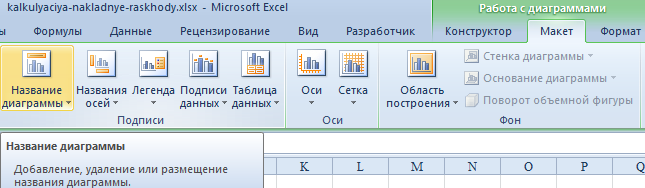
ਰਿਪੋਰਟਿੰਗ ਸਾਲ ਦੇ ਸੀਰੀਅਲ ਨੰਬਰ ਦੀ ਬਜਾਏ, ਸਿਰਫ ਸਾਲ ਨੂੰ ਛੱਡਣਾ ਕਾਫ਼ੀ ਹੈ. ਲੋੜੀਂਦੇ ਮੁੱਲਾਂ ਨੂੰ ਚੁਣੋ ਅਤੇ ਉਹਨਾਂ 'ਤੇ ਸੱਜਾ-ਕਲਿੱਕ ਕਰੋ। ਫਿਰ "ਡੇਟਾ ਚੁਣੋ" - "ਹੋਰੀਜ਼ਟਲ ਐਕਸਿਸ ਲੇਬਲ ਬਦਲੋ" 'ਤੇ ਕਲਿੱਕ ਕਰੋ। ਅੱਗੇ, ਤੁਹਾਨੂੰ ਸੀਮਾ ਸੈੱਟ ਕਰਨ ਦੀ ਲੋੜ ਹੈ. ਸਾਡੇ ਕੇਸ ਵਿੱਚ, ਇਹ ਸਾਰਣੀ ਦਾ ਪਹਿਲਾ ਕਾਲਮ ਹੈ ਜੋ ਜਾਣਕਾਰੀ ਦਾ ਸਰੋਤ ਹੈ। ਨਤੀਜਾ ਇਹ ਹੈ।
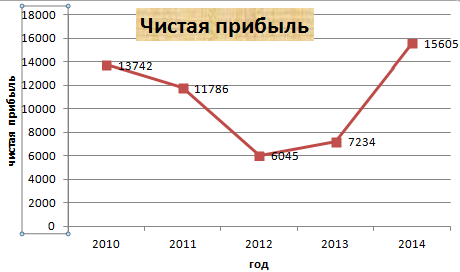
ਪਰ ਆਮ ਤੌਰ 'ਤੇ, ਤੁਸੀਂ ਸਭ ਕੁਝ ਛੱਡ ਸਕਦੇ ਹੋ, ਇਹ ਅਨੁਸੂਚੀ ਕਾਫ਼ੀ ਕੰਮ ਕਰ ਰਹੀ ਹੈ. ਪਰ ਜੇਕਰ ਚਾਰਟ ਦਾ ਇੱਕ ਆਕਰਸ਼ਕ ਡਿਜ਼ਾਈਨ ਬਣਾਉਣ ਦੀ ਲੋੜ ਹੈ, ਤਾਂ "ਡਿਜ਼ਾਈਨਰ" ਟੈਬ ਤੁਹਾਡੀ ਸੇਵਾ ਵਿੱਚ ਹੈ, ਜੋ ਤੁਹਾਨੂੰ ਚਾਰਟ ਦੇ ਬੈਕਗ੍ਰਾਉਂਡ ਰੰਗ, ਇਸਦੇ ਫੌਂਟ ਨੂੰ ਨਿਰਧਾਰਤ ਕਰਨ ਅਤੇ ਇਸਨੂੰ ਕਿਸੇ ਹੋਰ ਸ਼ੀਟ 'ਤੇ ਰੱਖਣ ਦੀ ਆਗਿਆ ਦਿੰਦਾ ਹੈ।
ਮਲਟੀਪਲ ਕਰਵ ਦੇ ਨਾਲ ਇੱਕ ਪਲਾਟ ਬਣਾਉਣਾ
ਮੰਨ ਲਓ ਕਿ ਸਾਨੂੰ ਨਿਵੇਸ਼ਕਾਂ ਨੂੰ ਨਾ ਸਿਰਫ਼ ਐਂਟਰਪ੍ਰਾਈਜ਼ ਦਾ ਸ਼ੁੱਧ ਮੁਨਾਫ਼ਾ ਦਿਖਾਉਣ ਦੀ ਲੋੜ ਹੈ, ਸਗੋਂ ਇਹ ਵੀ ਦਿਖਾਉਣ ਦੀ ਲੋੜ ਹੈ ਕਿ ਇਸਦੀ ਸੰਪਤੀਆਂ ਦੀ ਕੁੱਲ ਕੀਮਤ ਕਿੰਨੀ ਹੋਵੇਗੀ। ਇਸ ਅਨੁਸਾਰ, ਜਾਣਕਾਰੀ ਦੀ ਮਾਤਰਾ ਵਧੀ ਹੈ.
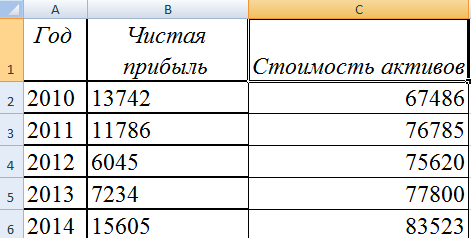
ਇਸਦੇ ਬਾਵਜੂਦ, ਉੱਪਰ ਦੱਸੇ ਗਏ ਲੋਕਾਂ ਦੇ ਮੁਕਾਬਲੇ ਗ੍ਰਾਫ ਬਣਾਉਣ ਦੇ ਢੰਗ ਵਿੱਚ ਕੋਈ ਬੁਨਿਆਦੀ ਅੰਤਰ ਨਹੀਂ ਹਨ. ਇਹ ਸਿਰਫ ਇਹ ਹੈ ਕਿ ਹੁਣ ਦੰਤਕਥਾ ਨੂੰ ਛੱਡ ਦਿੱਤਾ ਜਾਣਾ ਚਾਹੀਦਾ ਹੈ, ਕਿਉਂਕਿ ਇਸਦਾ ਕੰਮ ਪੂਰੀ ਤਰ੍ਹਾਂ ਕੀਤਾ ਗਿਆ ਹੈ.
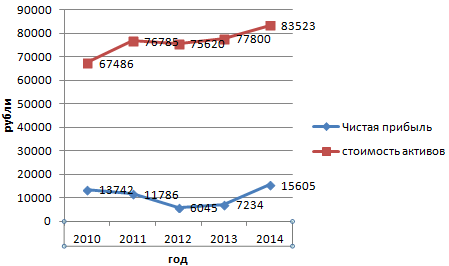
ਦੂਜਾ ਧੁਰਾ ਬਣਾਉਣਾ
ਚਾਰਟ 'ਤੇ ਇਕ ਹੋਰ ਧੁਰਾ ਬਣਾਉਣ ਲਈ ਕਿਹੜੀਆਂ ਕਾਰਵਾਈਆਂ ਕਰਨ ਦੀ ਲੋੜ ਹੈ? ਜੇਕਰ ਅਸੀਂ ਆਮ ਮੈਟ੍ਰਿਕ ਇਕਾਈਆਂ ਦੀ ਵਰਤੋਂ ਕਰਦੇ ਹਾਂ, ਤਾਂ ਪਹਿਲਾਂ ਦੱਸੇ ਗਏ ਸੁਝਾਅ ਲਾਗੂ ਕੀਤੇ ਜਾਣੇ ਚਾਹੀਦੇ ਹਨ। ਜੇਕਰ ਵੱਖ-ਵੱਖ ਤਰ੍ਹਾਂ ਦੇ ਡੇਟਾ ਦੀ ਵਰਤੋਂ ਕੀਤੀ ਜਾਂਦੀ ਹੈ, ਤਾਂ ਇੱਕ ਹੋਰ ਧੁਰਾ ਜੋੜਨਾ ਪਵੇਗਾ।
ਪਰ ਇਸ ਤੋਂ ਪਹਿਲਾਂ, ਤੁਹਾਨੂੰ ਇੱਕ ਨਿਯਮਤ ਗ੍ਰਾਫ ਬਣਾਉਣ ਦੀ ਜ਼ਰੂਰਤ ਹੈ, ਜਿਵੇਂ ਕਿ ਉਹੀ ਮੈਟ੍ਰਿਕ ਯੂਨਿਟਾਂ ਦੀ ਵਰਤੋਂ ਕਰਦੇ ਹੋਏ.
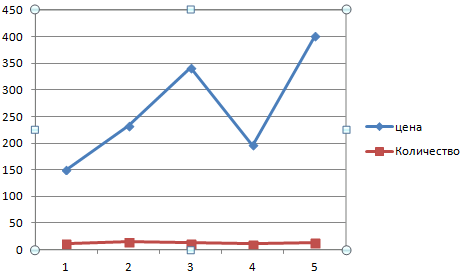
ਉਸ ਤੋਂ ਬਾਅਦ, ਮੁੱਖ ਧੁਰਾ ਉਜਾਗਰ ਕੀਤਾ ਗਿਆ ਹੈ. ਫਿਰ ਸੰਦਰਭ ਮੀਨੂ ਨੂੰ ਕਾਲ ਕਰੋ। ਇਸ ਵਿੱਚ ਬਹੁਤ ਸਾਰੀਆਂ ਆਈਟਮਾਂ ਹੋਣਗੀਆਂ, ਜਿਨ੍ਹਾਂ ਵਿੱਚੋਂ ਇੱਕ “ਡਾਟਾ ਸੀਰੀਜ਼ ਫਾਰਮੈਟ” ਹੈ। ਇਸ ਨੂੰ ਦਬਾਉਣ ਦੀ ਲੋੜ ਹੈ। ਫਿਰ ਇੱਕ ਵਿੰਡੋ ਦਿਖਾਈ ਦੇਵੇਗੀ ਜਿਸ ਵਿੱਚ ਤੁਹਾਨੂੰ ਮੀਨੂ ਆਈਟਮ "ਰੋਅ ਵਿਕਲਪ" ਲੱਭਣ ਦੀ ਲੋੜ ਹੈ, ਅਤੇ ਫਿਰ "ਸਹਾਇਕ ਧੁਰੇ ਦੇ ਨਾਲ" ਵਿਕਲਪ ਸੈਟ ਕਰੋ.
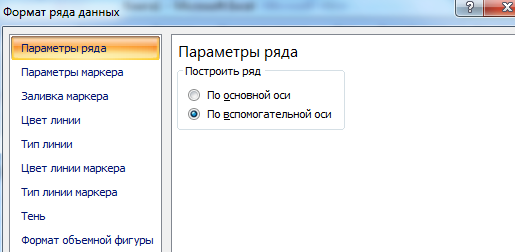
ਅੱਗੇ, ਵਿੰਡੋ ਨੂੰ ਬੰਦ ਕਰੋ.
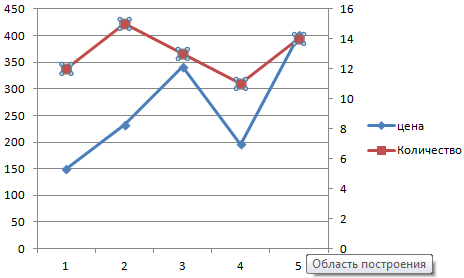
ਪਰ ਇਹ ਸੰਭਵ ਤਰੀਕਿਆਂ ਵਿੱਚੋਂ ਇੱਕ ਹੈ। ਕੋਈ ਵੀ ਪਰੇਸ਼ਾਨ ਨਹੀਂ ਕਰਦਾ, ਉਦਾਹਰਨ ਲਈ, ਸੈਕੰਡਰੀ ਧੁਰੇ ਲਈ ਇੱਕ ਵੱਖਰੀ ਕਿਸਮ ਦੇ ਚਾਰਟ ਦੀ ਵਰਤੋਂ ਕਰਨ ਲਈ। ਸਾਨੂੰ ਇਹ ਫੈਸਲਾ ਕਰਨ ਦੀ ਲੋੜ ਹੈ ਕਿ ਕਿਹੜੀ ਲਾਈਨ ਲਈ ਸਾਨੂੰ ਇੱਕ ਵਾਧੂ ਧੁਰਾ ਜੋੜਨ ਦੀ ਲੋੜ ਹੈ, ਅਤੇ ਫਿਰ ਇਸ 'ਤੇ ਸੱਜਾ-ਕਲਿੱਕ ਕਰੋ ਅਤੇ "ਸੀਰੀਜ਼ ਲਈ ਚਾਰਟ ਕਿਸਮ ਬਦਲੋ" ਨੂੰ ਚੁਣੋ।
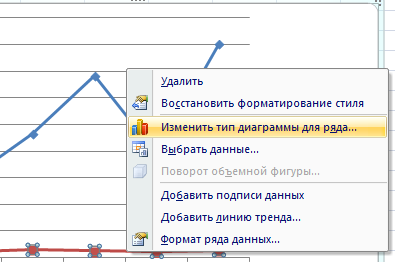
ਅੱਗੇ, ਤੁਹਾਨੂੰ ਦੂਜੀ ਕਤਾਰ ਦੇ "ਦਿੱਖ" ਨੂੰ ਅਨੁਕੂਲਿਤ ਕਰਨ ਦੀ ਲੋੜ ਹੈ. ਅਸੀਂ ਬਾਰ ਚਾਰਟ ਨਾਲ ਜੁੜੇ ਰਹਿਣ ਦਾ ਫੈਸਲਾ ਕੀਤਾ।
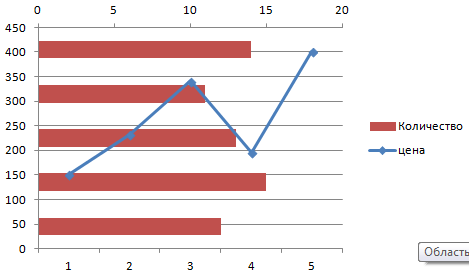
ਇੱਥੇ ਇਹ ਕਿੰਨਾ ਸਧਾਰਨ ਹੈ. ਇਹ ਸਿਰਫ ਕੁਝ ਕੁ ਕਲਿੱਕ ਕਰਨ ਲਈ ਕਾਫ਼ੀ ਹੈ, ਅਤੇ ਇੱਕ ਹੋਰ ਧੁਰਾ ਦਿਖਾਈ ਦਿੰਦਾ ਹੈ, ਇੱਕ ਵੱਖਰੇ ਪੈਰਾਮੀਟਰ ਲਈ ਕੌਂਫਿਗਰ ਕੀਤਾ ਗਿਆ ਹੈ।
ਐਕਸਲ: ਫੰਕਸ਼ਨ ਦਾ ਗ੍ਰਾਫ ਬਣਾਉਣ ਲਈ ਤਕਨੀਕ
ਇਹ ਪਹਿਲਾਂ ਹੀ ਇੱਕ ਹੋਰ ਗੈਰ-ਮਾਮੂਲੀ ਕੰਮ ਹੈ, ਅਤੇ ਇਸਨੂੰ ਪੂਰਾ ਕਰਨ ਲਈ, ਤੁਹਾਨੂੰ ਦੋ ਮੁੱਖ ਕਦਮ ਚੁੱਕਣ ਦੀ ਲੋੜ ਹੈ:
- ਇੱਕ ਸਾਰਣੀ ਬਣਾਓ ਜੋ ਜਾਣਕਾਰੀ ਦੇ ਸਰੋਤ ਵਜੋਂ ਕੰਮ ਕਰਦੀ ਹੈ। ਪਹਿਲਾਂ ਤੁਹਾਨੂੰ ਇਹ ਫੈਸਲਾ ਕਰਨ ਦੀ ਲੋੜ ਹੈ ਕਿ ਤੁਹਾਡੇ ਕੇਸ ਵਿੱਚ ਖਾਸ ਤੌਰ 'ਤੇ ਕਿਹੜਾ ਫੰਕਸ਼ਨ ਵਰਤਿਆ ਜਾਵੇਗਾ। ਉਦਾਹਰਣ ਲਈ, y=x(√x – 2). ਇਸ ਸਥਿਤੀ ਵਿੱਚ, ਅਸੀਂ ਵਰਤੇ ਗਏ ਕਦਮ ਵਜੋਂ ਮੁੱਲ 0,3 ਦੀ ਚੋਣ ਕਰਾਂਗੇ।
- ਅਸਲ ਵਿੱਚ, ਇੱਕ ਗ੍ਰਾਫ ਬਣਾਓ.
ਇਸ ਲਈ, ਸਾਨੂੰ ਦੋ ਕਾਲਮਾਂ ਨਾਲ ਇੱਕ ਸਾਰਣੀ ਬਣਾਉਣ ਦੀ ਲੋੜ ਹੈ। ਪਹਿਲਾ ਲੇਟਵੀਂ ਧੁਰੀ ਹੈ (ਭਾਵ, X), ਦੂਜਾ ਲੰਬਕਾਰੀ (Y) ਹੈ। ਦੂਜੀ ਲਾਈਨ ਵਿੱਚ ਪਹਿਲਾ ਮੁੱਲ ਹੈ, ਸਾਡੇ ਕੇਸ ਵਿੱਚ ਇਹ ਇੱਕ ਹੈ। ਤੀਜੀ ਲਾਈਨ 'ਤੇ, ਤੁਹਾਨੂੰ ਇੱਕ ਮੁੱਲ ਲਿਖਣ ਦੀ ਜ਼ਰੂਰਤ ਹੈ ਜੋ ਪਿਛਲੀ ਇੱਕ ਨਾਲੋਂ 0,3 ਵੱਧ ਹੋਵੇਗੀ। ਇਹ ਸੁਤੰਤਰ ਗਣਨਾਵਾਂ ਦੀ ਮਦਦ ਨਾਲ, ਅਤੇ ਸਿੱਧੇ ਫਾਰਮੂਲੇ ਨੂੰ ਲਿਖ ਕੇ ਕੀਤਾ ਜਾ ਸਕਦਾ ਹੈ, ਜੋ ਕਿ ਸਾਡੇ ਕੇਸ ਵਿੱਚ ਹੇਠ ਲਿਖੇ ਅਨੁਸਾਰ ਹੋਵੇਗਾ:
=A2+0,3।
ਉਸ ਤੋਂ ਬਾਅਦ, ਤੁਹਾਨੂੰ ਹੇਠਾਂ ਦਿੱਤੇ ਸੈੱਲਾਂ 'ਤੇ ਸਵੈ-ਸੰਪੂਰਨਤਾ ਨੂੰ ਲਾਗੂ ਕਰਨ ਦੀ ਲੋੜ ਹੈ। ਅਜਿਹਾ ਕਰਨ ਲਈ, ਸੈੱਲ A2 ਅਤੇ A3 ਦੀ ਚੋਣ ਕਰੋ ਅਤੇ ਬਾਕਸ ਨੂੰ ਲੋੜੀਂਦੀ ਗਿਣਤੀ ਦੀਆਂ ਲਾਈਨਾਂ ਤੱਕ ਹੇਠਾਂ ਵੱਲ ਖਿੱਚੋ।
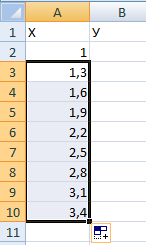
ਵਰਟੀਕਲ ਕਾਲਮ ਵਿੱਚ, ਅਸੀਂ ਤਿਆਰ ਫਾਰਮੂਲੇ ਦੇ ਅਧਾਰ 'ਤੇ ਫੰਕਸ਼ਨ ਗ੍ਰਾਫ ਨੂੰ ਪਲਾਟ ਕਰਨ ਲਈ ਵਰਤੇ ਗਏ ਫਾਰਮੂਲੇ ਨੂੰ ਦਰਸਾਉਂਦੇ ਹਾਂ। ਸਾਡੇ ਉਦਾਹਰਣ ਦੇ ਮਾਮਲੇ ਵਿੱਚ, ਇਹ ਹੋਵੇਗਾ =A2*(ਰੂਟ(A2-2). ਉਸ ਤੋਂ ਬਾਅਦ, ਉਹ ਐਂਟਰ ਕੁੰਜੀ ਨਾਲ ਆਪਣੀਆਂ ਕਾਰਵਾਈਆਂ ਦੀ ਪੁਸ਼ਟੀ ਕਰਦਾ ਹੈ, ਅਤੇ ਪ੍ਰੋਗਰਾਮ ਆਪਣੇ ਆਪ ਨਤੀਜੇ ਦੀ ਗਣਨਾ ਕਰੇਗਾ.
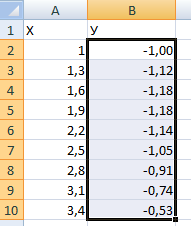
ਅੱਗੇ, ਤੁਹਾਨੂੰ ਇੱਕ ਨਵੀਂ ਸ਼ੀਟ ਬਣਾਉਣ ਜਾਂ ਕਿਸੇ ਹੋਰ 'ਤੇ ਜਾਣ ਦੀ ਲੋੜ ਹੈ, ਪਰ ਪਹਿਲਾਂ ਤੋਂ ਮੌਜੂਦ ਇੱਕ. ਇਹ ਸੱਚ ਹੈ, ਜੇਕਰ ਕੋਈ ਫੌਰੀ ਲੋੜ ਹੈ, ਤਾਂ ਤੁਸੀਂ ਇੱਥੇ ਇੱਕ ਚਿੱਤਰ ਪਾ ਸਕਦੇ ਹੋ (ਇਸ ਕੰਮ ਲਈ ਇੱਕ ਵੱਖਰੀ ਸ਼ੀਟ ਰਿਜ਼ਰਵ ਕੀਤੇ ਬਿਨਾਂ)। ਪਰ ਸਿਰਫ ਇਸ ਸ਼ਰਤ 'ਤੇ ਕਿ ਇੱਥੇ ਬਹੁਤ ਖਾਲੀ ਜਗ੍ਹਾ ਹੈ. ਫਿਰ ਹੇਠ ਲਿਖੀਆਂ ਆਈਟਮਾਂ 'ਤੇ ਕਲਿੱਕ ਕਰੋ: “ਇਨਸਰਟ” – “ਚਾਰਟ” – “ਸਕੈਟਰ”।
ਉਸ ਤੋਂ ਬਾਅਦ, ਤੁਹਾਨੂੰ ਇਹ ਫੈਸਲਾ ਕਰਨ ਦੀ ਲੋੜ ਹੈ ਕਿ ਤੁਸੀਂ ਕਿਸ ਕਿਸਮ ਦਾ ਚਾਰਟ ਵਰਤਣਾ ਚਾਹੁੰਦੇ ਹੋ। ਇਸ ਤੋਂ ਇਲਾਵਾ, ਚਿੱਤਰ ਦੇ ਉਸ ਹਿੱਸੇ 'ਤੇ ਸੱਜਾ ਮਾਊਸ ਕਲਿੱਕ ਕੀਤਾ ਜਾਂਦਾ ਹੈ ਜਿਸ ਲਈ ਡੇਟਾ ਨਿਰਧਾਰਤ ਕੀਤਾ ਜਾਵੇਗਾ। ਭਾਵ, ਸੰਦਰਭ ਮੀਨੂ ਨੂੰ ਖੋਲ੍ਹਣ ਤੋਂ ਬਾਅਦ, ਤੁਹਾਨੂੰ "ਡੇਟਾ ਚੁਣੋ" ਬਟਨ 'ਤੇ ਕਲਿੱਕ ਕਰਨਾ ਚਾਹੀਦਾ ਹੈ।
ਅੱਗੇ, ਤੁਹਾਨੂੰ ਪਹਿਲਾ ਕਾਲਮ ਚੁਣਨ ਦੀ ਲੋੜ ਹੈ, ਅਤੇ "ਸ਼ਾਮਲ ਕਰੋ" 'ਤੇ ਕਲਿੱਕ ਕਰੋ। ਇੱਕ ਡਾਇਲਾਗ ਬਾਕਸ ਦਿਖਾਈ ਦੇਵੇਗਾ, ਜਿੱਥੇ ਲੜੀ ਦੇ ਨਾਮ ਲਈ ਸੈਟਿੰਗਾਂ ਹੋਣਗੀਆਂ, ਨਾਲ ਹੀ ਹਰੀਜੱਟਲ ਅਤੇ ਵਰਟੀਕਲ ਐਕਸੈਸ ਦੇ ਮੁੱਲ ਵੀ ਹੋਣਗੇ।
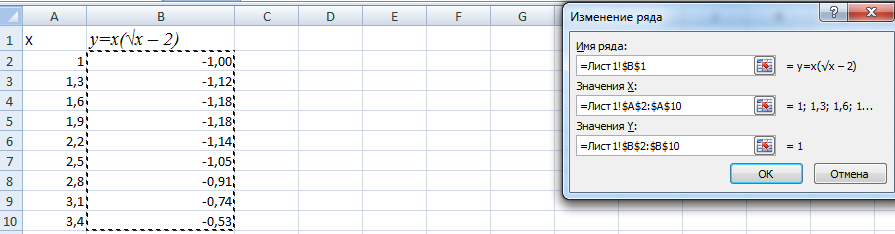
ਹੁਰੇ, ਨਤੀਜਾ ਹੈ, ਅਤੇ ਇਹ ਬਹੁਤ ਵਧੀਆ ਲੱਗ ਰਿਹਾ ਹੈ.
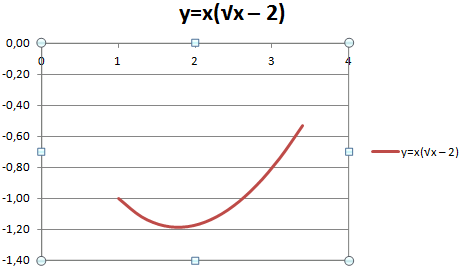
ਸ਼ੁਰੂ ਵਿੱਚ ਬਣਾਏ ਗਏ ਗ੍ਰਾਫ਼ ਵਾਂਗ, ਤੁਸੀਂ ਦੰਤਕਥਾ ਨੂੰ ਮਿਟਾ ਸਕਦੇ ਹੋ, ਕਿਉਂਕਿ ਸਾਡੇ ਕੋਲ ਸਿਰਫ ਇੱਕ ਲਾਈਨ ਹੈ, ਅਤੇ ਇਸ ਨੂੰ ਵਾਧੂ ਲੇਬਲ ਕਰਨ ਦੀ ਕੋਈ ਲੋੜ ਨਹੀਂ ਹੈ।
ਪਰ ਇੱਕ ਸਮੱਸਿਆ ਹੈ - X-ਧੁਰੇ 'ਤੇ ਕੋਈ ਮੁੱਲ ਨਹੀਂ ਹਨ, ਸਿਰਫ ਬਿੰਦੂਆਂ ਦੀ ਗਿਣਤੀ ਹੈ। ਇਸ ਸਮੱਸਿਆ ਨੂੰ ਠੀਕ ਕਰਨ ਲਈ, ਤੁਹਾਨੂੰ ਇਸ ਧੁਰੇ ਨੂੰ ਨਾਮ ਦੇਣ ਦੀ ਲੋੜ ਹੈ। ਅਜਿਹਾ ਕਰਨ ਲਈ, ਤੁਹਾਨੂੰ ਇਸ 'ਤੇ ਸੱਜਾ-ਕਲਿੱਕ ਕਰਨ ਦੀ ਲੋੜ ਹੈ, ਅਤੇ ਫਿਰ ਚੁਣੋ "ਡੇਟਾ ਚੁਣੋ" - "ਹਰੀਜ਼ਟਲ ਐਕਸਿਸ ਲੇਬਲ ਬਦਲੋ"। ਇਹਨਾਂ ਕਾਰਵਾਈਆਂ ਦੇ ਪੂਰਾ ਹੋਣ 'ਤੇ, ਮੁੱਲਾਂ ਦਾ ਲੋੜੀਂਦਾ ਸੈੱਟ ਚੁਣਿਆ ਜਾਂਦਾ ਹੈ, ਅਤੇ ਗ੍ਰਾਫ ਇਸ ਤਰ੍ਹਾਂ ਦਿਖਾਈ ਦੇਵੇਗਾ।
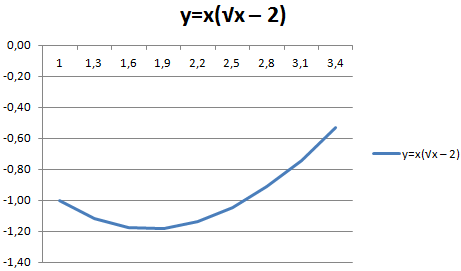
ਕਈ ਚਾਰਟਾਂ ਨੂੰ ਕਿਵੇਂ ਮਿਲਾਉਣਾ ਹੈ
ਇੱਕੋ ਖੇਤਰ ਵਿੱਚ ਦੋ ਗ੍ਰਾਫ਼ ਬਣਾਉਣ ਲਈ, ਤੁਹਾਨੂੰ ਕਿਸੇ ਵਿਸ਼ੇਸ਼ ਯੋਗਤਾ ਦੀ ਲੋੜ ਨਹੀਂ ਹੈ। ਸ਼ੁਰੂ ਕਰਨ ਲਈ, ਤੁਹਾਨੂੰ ਫੰਕਸ਼ਨ Z=X(√x – 3) ਨਾਲ ਅਗਲਾ ਕਾਲਮ ਜੋੜਨਾ ਪਵੇਗਾ।
ਇਸ ਨੂੰ ਸਪੱਸ਼ਟ ਕਰਨ ਲਈ, ਇੱਥੇ ਇੱਕ ਸਾਰਣੀ ਹੈ.
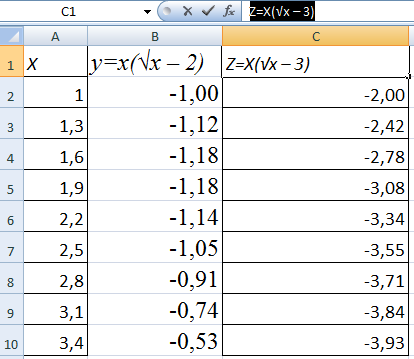
ਅਸੀਂ ਲੋੜੀਂਦੀ ਜਾਣਕਾਰੀ ਵਾਲੇ ਸੈੱਲ ਲੱਭਦੇ ਹਾਂ ਅਤੇ ਉਹਨਾਂ ਨੂੰ ਚੁਣਦੇ ਹਾਂ। ਉਸ ਤੋਂ ਬਾਅਦ, ਉਹਨਾਂ ਨੂੰ ਚਿੱਤਰ ਵਿੱਚ ਪਾਉਣ ਦੀ ਲੋੜ ਹੈ. ਜੇ ਕੋਈ ਚੀਜ਼ ਯੋਜਨਾ ਦੇ ਅਨੁਸਾਰ ਨਹੀਂ ਜਾਂਦੀ ਹੈ (ਉਦਾਹਰਨ ਲਈ, ਧੁਰੇ 'ਤੇ ਗਲਤ ਕਤਾਰ ਦੇ ਨਾਮ ਜਾਂ ਗਲਤ ਨੰਬਰ ਗਲਤੀ ਨਾਲ ਲਿਖੇ ਗਏ ਸਨ), ਤਾਂ ਤੁਸੀਂ "ਡੇਟਾ ਚੁਣੋ" ਆਈਟਮ ਦੀ ਵਰਤੋਂ ਕਰ ਸਕਦੇ ਹੋ ਅਤੇ ਉਹਨਾਂ ਨੂੰ ਸੰਪਾਦਿਤ ਕਰ ਸਕਦੇ ਹੋ। ਨਤੀਜੇ ਵਜੋਂ, ਇਸ ਤਰ੍ਹਾਂ ਦਾ ਇੱਕ ਗ੍ਰਾਫ ਦਿਖਾਈ ਦੇਵੇਗਾ, ਜਿੱਥੇ ਦੋ ਲਾਈਨਾਂ ਨੂੰ ਜੋੜਿਆ ਗਿਆ ਹੈ.
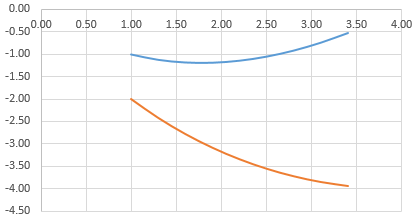
ਨਿਰਭਰਤਾ ਪਲਾਟ
ਇਹ ਗ੍ਰਾਫ ਦੀ ਇੱਕ ਕਿਸਮ ਹੈ ਜਿੱਥੇ ਇੱਕ ਕਤਾਰ ਜਾਂ ਕਾਲਮ ਦੀ ਸਮੱਗਰੀ ਦੂਜੀ ਦੇ ਨਤੀਜੇ ਨੂੰ ਸਿੱਧਾ ਪ੍ਰਭਾਵਿਤ ਕਰਦੀ ਹੈ। ਇਸਨੂੰ ਬਣਾਉਣ ਲਈ, ਤੁਹਾਨੂੰ ਇਸ ਤਰ੍ਹਾਂ ਦੀ ਇੱਕ ਪਲੇਟ ਬਣਾਉਣ ਦੀ ਲੋੜ ਹੈ।
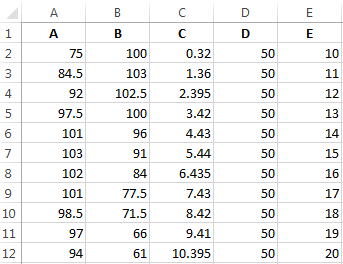
ਅਨੁਸੂਚੀ ਦੀਆਂ ਸ਼ਰਤਾਂ: А = f (E); В = f (E); С = f (E); ਦ = f (E)।
ਸਾਡੇ ਕੇਸ ਵਿੱਚ, ਸਾਨੂੰ ਮਾਰਕਰਾਂ ਅਤੇ ਨਿਰਵਿਘਨ ਕਰਵ ਦੇ ਨਾਲ ਇੱਕ ਸਕੈਟਰ ਪਲਾਟ ਲੱਭਣ ਦੀ ਲੋੜ ਹੈ, ਕਿਉਂਕਿ ਇਹ ਕਿਸਮ ਸਾਡੇ ਕੰਮਾਂ ਲਈ ਸਭ ਤੋਂ ਢੁਕਵੀਂ ਹੈ। ਫਿਰ ਹੇਠਾਂ ਦਿੱਤੇ ਬਟਨਾਂ 'ਤੇ ਕਲਿੱਕ ਕਰੋ: ਡੇਟਾ ਚੁਣੋ - ਸ਼ਾਮਲ ਕਰੋ। ਕਤਾਰ ਦਾ ਨਾਮ “A” ਅਤੇ X ਮੁੱਲ ਨੂੰ A ਮੁੱਲ ਹੋਣ ਦਿਓ। ਬਦਲੇ ਵਿੱਚ, ਲੰਬਕਾਰੀ ਮੁੱਲ E ਮੁੱਲ ਹੋਣਗੇ। ਦੁਬਾਰਾ "ਸ਼ਾਮਲ ਕਰੋ" 'ਤੇ ਕਲਿੱਕ ਕਰੋ। ਦੂਜੀ ਕਤਾਰ ਨੂੰ B ਕਿਹਾ ਜਾਵੇਗਾ, ਅਤੇ X ਧੁਰੇ ਦੇ ਨਾਲ-ਨਾਲ ਸਥਿਤ ਮੁੱਲ ਕਾਲਮ B ਵਿੱਚ ਹੋਣਗੇ, ਅਤੇ ਲੰਬਕਾਰੀ ਧੁਰੀ ਦੇ ਨਾਲ - ਕਾਲਮ E ਵਿੱਚ। ਅੱਗੇ, ਇਸ ਵਿਧੀ ਦੀ ਵਰਤੋਂ ਕਰਕੇ ਪੂਰੀ ਸਾਰਣੀ ਬਣਾਈ ਗਈ ਹੈ।
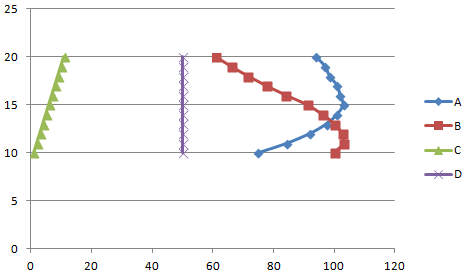
ਐਕਸਲ ਗ੍ਰਾਫ ਦੀ ਦਿੱਖ ਨੂੰ ਅਨੁਕੂਲਿਤ ਕਰਨਾ
ਚਾਰਟ ਬਣਾਉਣ ਤੋਂ ਬਾਅਦ, ਤੁਹਾਨੂੰ ਇਸਨੂੰ ਸਥਾਪਤ ਕਰਨ ਲਈ ਵਿਸ਼ੇਸ਼ ਧਿਆਨ ਦੇਣ ਦੀ ਲੋੜ ਹੈ। ਇਹ ਜ਼ਰੂਰੀ ਹੈ ਕਿ ਇਸ ਦੀ ਦਿੱਖ ਆਕਰਸ਼ਕ ਹੋਵੇ। ਵਰਤੇ ਗਏ ਪ੍ਰੋਗਰਾਮ ਦੇ ਸੰਸਕਰਣ ਦੀ ਪਰਵਾਹ ਕੀਤੇ ਬਿਨਾਂ, ਸੈਟਿੰਗ ਦੇ ਸਿਧਾਂਤ ਇੱਕੋ ਜਿਹੇ ਹਨ।
ਇਹ ਸਮਝਣਾ ਮਹੱਤਵਪੂਰਨ ਹੈ ਕਿ ਕੋਈ ਵੀ ਚਿੱਤਰ ਇੱਕ ਗੁੰਝਲਦਾਰ ਵਸਤੂ ਹੈ। ਇਸ ਲਈ, ਇਸ ਵਿੱਚ ਬਹੁਤ ਸਾਰੇ ਛੋਟੇ ਹਿੱਸੇ ਸ਼ਾਮਲ ਹਨ. ਉਹਨਾਂ ਵਿੱਚੋਂ ਹਰੇਕ ਨੂੰ ਸੰਦਰਭ ਮੀਨੂ ਨੂੰ ਕਾਲ ਕਰਕੇ ਕੌਂਫਿਗਰ ਕੀਤਾ ਜਾ ਸਕਦਾ ਹੈ।
ਇੱਥੇ ਤੁਹਾਨੂੰ ਚਾਰਟ ਦੇ ਆਮ ਮਾਪਦੰਡਾਂ ਅਤੇ ਖਾਸ ਵਸਤੂਆਂ ਨੂੰ ਸੈੱਟ ਕਰਨ ਵਿੱਚ ਫਰਕ ਕਰਨ ਦੀ ਲੋੜ ਹੈ। ਇਸ ਲਈ, ਇਸ ਦੀਆਂ ਬੁਨਿਆਦੀ ਵਿਸ਼ੇਸ਼ਤਾਵਾਂ ਨੂੰ ਸੰਰਚਿਤ ਕਰਨ ਲਈ, ਤੁਹਾਨੂੰ ਚਿੱਤਰ ਦੇ ਪਿਛੋਕੜ 'ਤੇ ਕਲਿੱਕ ਕਰਨ ਦੀ ਲੋੜ ਹੈ। ਉਸ ਤੋਂ ਬਾਅਦ, ਪ੍ਰੋਗਰਾਮ ਇੱਕ ਮਿੰਨੀ-ਪੈਨਲ ਦਿਖਾਏਗਾ ਜਿੱਥੇ ਤੁਸੀਂ ਮੁੱਖ ਆਮ ਮਾਪਦੰਡਾਂ ਦੇ ਨਾਲ-ਨਾਲ ਕਈ ਮੀਨੂ ਆਈਟਮਾਂ ਦਾ ਪ੍ਰਬੰਧਨ ਕਰ ਸਕਦੇ ਹੋ ਜਿੱਥੇ ਤੁਸੀਂ ਉਹਨਾਂ ਨੂੰ ਵਧੇਰੇ ਲਚਕਦਾਰ ਢੰਗ ਨਾਲ ਕੌਂਫਿਗਰ ਕਰ ਸਕਦੇ ਹੋ।
ਚਾਰਟ ਦਾ ਪਿਛੋਕੜ ਸੈੱਟ ਕਰਨ ਲਈ, ਤੁਹਾਨੂੰ "ਚਾਰਟ ਏਰੀਆ ਫਾਰਮੈਟ" ਆਈਟਮ ਨੂੰ ਚੁਣਨ ਦੀ ਲੋੜ ਹੈ। ਜੇਕਰ ਖਾਸ ਵਸਤੂਆਂ ਦੀਆਂ ਵਿਸ਼ੇਸ਼ਤਾਵਾਂ ਨੂੰ ਐਡਜਸਟ ਕੀਤਾ ਜਾਂਦਾ ਹੈ, ਤਾਂ ਮੀਨੂ ਆਈਟਮਾਂ ਦੀ ਗਿਣਤੀ ਕਾਫ਼ੀ ਘੱਟ ਜਾਵੇਗੀ। ਉਦਾਹਰਨ ਲਈ, ਦੰਤਕਥਾ ਨੂੰ ਸੰਪਾਦਿਤ ਕਰਨ ਲਈ, ਸਿਰਫ਼ ਸੰਦਰਭ ਮੀਨੂ ਨੂੰ ਕਾਲ ਕਰੋ ਅਤੇ ਉੱਥੇ ਆਈਟਮ 'ਤੇ ਕਲਿੱਕ ਕਰੋ, ਜੋ ਹਮੇਸ਼ਾ "ਫਾਰਮੈਟ" ਸ਼ਬਦ ਨਾਲ ਸ਼ੁਰੂ ਹੁੰਦੀ ਹੈ। ਤੁਸੀਂ ਇਸਨੂੰ ਆਮ ਤੌਰ 'ਤੇ ਸੰਦਰਭ ਮੀਨੂ ਦੇ ਬਿਲਕੁਲ ਹੇਠਾਂ ਲੱਭ ਸਕਦੇ ਹੋ।
ਗ੍ਰਾਫ਼ ਬਣਾਉਣ ਲਈ ਆਮ ਦਿਸ਼ਾ-ਨਿਰਦੇਸ਼
ਗ੍ਰਾਫਾਂ ਨੂੰ ਸਹੀ ਢੰਗ ਨਾਲ ਕਿਵੇਂ ਬਣਾਉਣਾ ਹੈ ਇਸ ਬਾਰੇ ਕਈ ਸਿਫ਼ਾਰਸ਼ਾਂ ਹਨ ਤਾਂ ਜੋ ਉਹ ਪੜ੍ਹਨਯੋਗ ਅਤੇ ਜਾਣਕਾਰੀ ਭਰਪੂਰ ਹੋਣ:
- ਤੁਹਾਨੂੰ ਬਹੁਤ ਸਾਰੀਆਂ ਲਾਈਨਾਂ ਦੀ ਵਰਤੋਂ ਕਰਨ ਦੀ ਲੋੜ ਨਹੀਂ ਹੈ। ਸਿਰਫ਼ ਦੋ ਜਾਂ ਤਿੰਨ ਹੀ ਕਾਫ਼ੀ ਹਨ। ਜੇਕਰ ਤੁਹਾਨੂੰ ਵਧੇਰੇ ਜਾਣਕਾਰੀ ਦਿਖਾਉਣ ਦੀ ਲੋੜ ਹੈ, ਤਾਂ ਇੱਕ ਵੱਖਰਾ ਗ੍ਰਾਫ਼ ਬਣਾਉਣਾ ਬਿਹਤਰ ਹੈ।
- ਤੁਹਾਨੂੰ ਦੰਤਕਥਾ ਦੇ ਨਾਲ-ਨਾਲ ਕੁਹਾੜੀਆਂ 'ਤੇ ਵਿਸ਼ੇਸ਼ ਧਿਆਨ ਦੇਣ ਦੀ ਜ਼ਰੂਰਤ ਹੈ. ਉਹਨਾਂ 'ਤੇ ਕਿੰਨੀ ਚੰਗੀ ਤਰ੍ਹਾਂ ਦਸਤਖਤ ਕੀਤੇ ਗਏ ਹਨ ਇਹ ਇਸ ਗੱਲ 'ਤੇ ਨਿਰਭਰ ਕਰਦਾ ਹੈ ਕਿ ਚਾਰਟ ਨੂੰ ਪੜ੍ਹਨਾ ਕਿੰਨਾ ਆਸਾਨ ਹੋਵੇਗਾ। ਇਹ ਮਹੱਤਵਪੂਰਨ ਹੈ ਕਿਉਂਕਿ ਕੋਈ ਵੀ ਚਾਰਟ ਕੁਝ ਜਾਣਕਾਰੀ ਦੀ ਪੇਸ਼ਕਾਰੀ ਨੂੰ ਸਰਲ ਬਣਾਉਣ ਲਈ ਬਣਾਇਆ ਗਿਆ ਹੈ, ਪਰ ਜੇਕਰ ਗੈਰ-ਜ਼ਿੰਮੇਵਾਰਾਨਾ ਢੰਗ ਨਾਲ ਪਹੁੰਚ ਕੀਤੀ ਜਾਂਦੀ ਹੈ, ਤਾਂ ਕਿਸੇ ਵਿਅਕਤੀ ਲਈ ਸਮਝਣਾ ਔਖਾ ਹੋ ਜਾਵੇਗਾ।
- ਹਾਲਾਂਕਿ ਤੁਸੀਂ ਚਾਰਟ ਦੀ ਦਿੱਖ ਨੂੰ ਅਨੁਕੂਲਿਤ ਕਰ ਸਕਦੇ ਹੋ, ਪਰ ਬਹੁਤ ਸਾਰੇ ਰੰਗਾਂ ਦੀ ਵਰਤੋਂ ਕਰਨ ਦੀ ਸਿਫਾਰਸ਼ ਨਹੀਂ ਕੀਤੀ ਜਾਂਦੀ। ਇਹ ਚਿੱਤਰਾਂ ਨੂੰ ਪੜ੍ਹਨ ਵਾਲੇ ਵਿਅਕਤੀ ਨੂੰ ਉਲਝਣ ਵਿੱਚ ਪਾ ਦੇਵੇਗਾ।
ਸਿੱਟੇ
ਸਧਾਰਨ ਸ਼ਬਦਾਂ ਵਿੱਚ, ਡੇਟਾ ਸਰੋਤ ਵਜੋਂ ਮੁੱਲਾਂ ਦੀ ਇੱਕ ਖਾਸ ਰੇਂਜ ਦੀ ਵਰਤੋਂ ਕਰਕੇ ਇੱਕ ਗ੍ਰਾਫ ਬਣਾਉਣਾ ਬਿਲਕੁਲ ਆਸਾਨ ਹੈ। ਇਹ ਕੁਝ ਬਟਨ ਦਬਾਉਣ ਲਈ ਕਾਫੀ ਹੈ, ਅਤੇ ਪ੍ਰੋਗਰਾਮ ਬਾਕੀ ਦੇ ਆਪਣੇ ਆਪ ਕਰੇਗਾ. ਬੇਸ਼ੱਕ, ਇਸ ਸਾਧਨ ਦੀ ਪੇਸ਼ੇਵਰ ਮੁਹਾਰਤ ਲਈ, ਤੁਹਾਨੂੰ ਥੋੜਾ ਅਭਿਆਸ ਕਰਨ ਦੀ ਲੋੜ ਹੈ.
ਜੇ ਤੁਸੀਂ ਚਾਰਟ ਬਣਾਉਣ ਲਈ ਆਮ ਸਿਫ਼ਾਰਸ਼ਾਂ ਦੀ ਪਾਲਣਾ ਕਰਦੇ ਹੋ, ਅਤੇ ਨਾਲ ਹੀ ਚਾਰਟ ਨੂੰ ਇਸ ਤਰੀਕੇ ਨਾਲ ਸੁੰਦਰਤਾ ਨਾਲ ਡਿਜ਼ਾਇਨ ਕਰੋ ਕਿ ਤੁਹਾਨੂੰ ਇੱਕ ਬਹੁਤ ਹੀ ਸੁੰਦਰ ਅਤੇ ਜਾਣਕਾਰੀ ਭਰਪੂਰ ਤਸਵੀਰ ਮਿਲਦੀ ਹੈ ਜਿਸ ਨੂੰ ਪੜ੍ਹਨ ਵਿੱਚ ਮੁਸ਼ਕਲ ਨਹੀਂ ਆਵੇਗੀ।